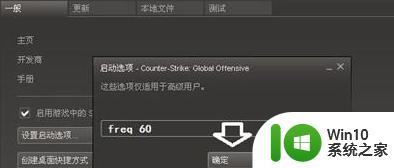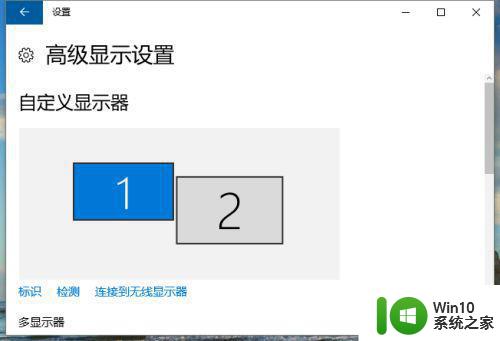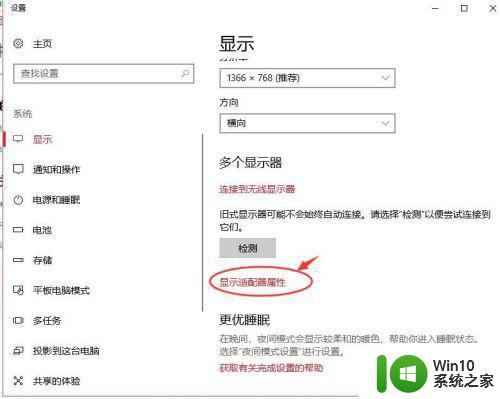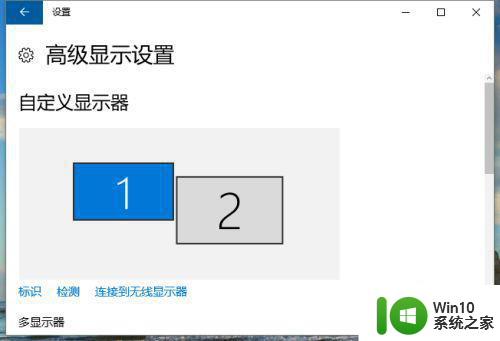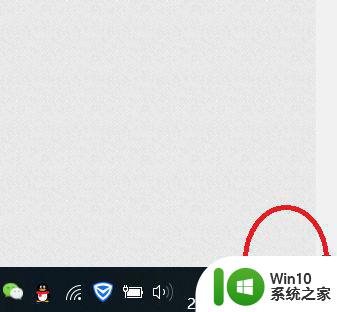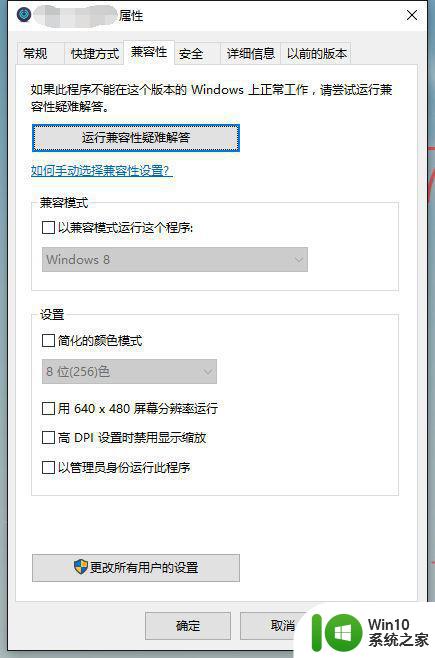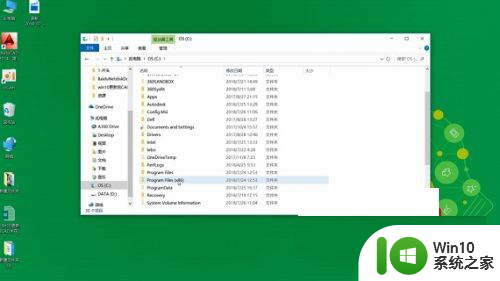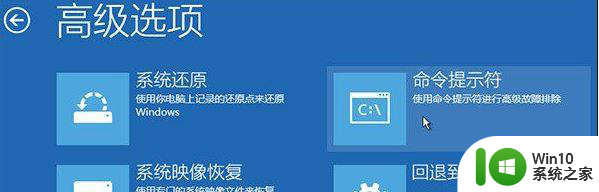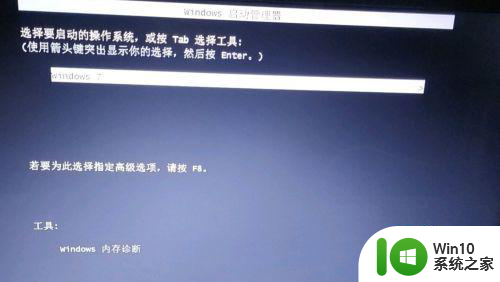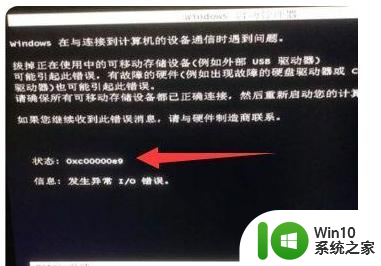w10电脑开机显示超频怎么解决 w10电脑开机显示超频是什么意思
更新时间:2023-02-01 14:42:28作者:cblsl
超频对于大多数懂win10电脑的人来说,既熟悉又陌生,这个词总是在高玩中被提及,而多数普通用户仅仅是听过,超频是能够在一定程度上提升电脑性能的最佳捷径,近日有用户的win10电脑在开机的过程中就显示超频的现象,对此w10电脑开机显示超频是什么意思呢?下面小编就来告诉大家具体解决方法。
具体方法:
1、桌面右键点击显示器设置;
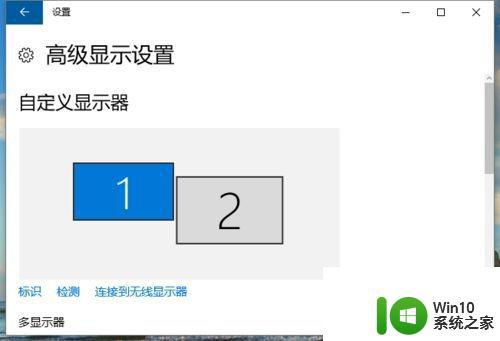
2、滚动滚条到最下方,找到并点击高级显示设置;
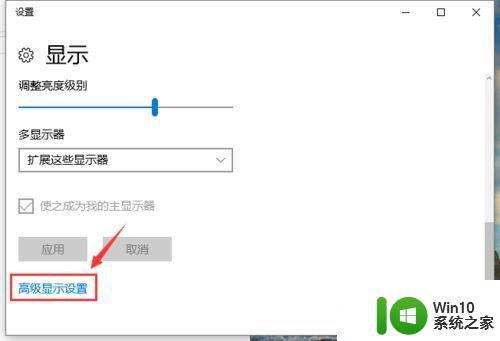
3、然后就可以调节屏幕分表率了,超频的跳过这步;
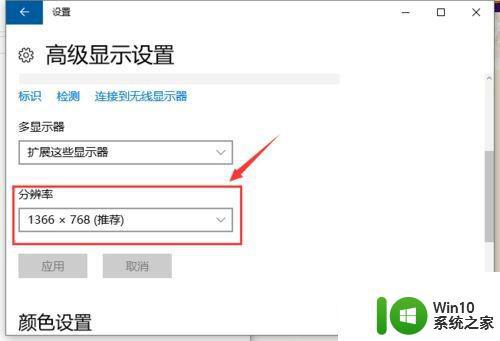
4、win10超频滚动滚条到左下方,点击显示适配器属性;
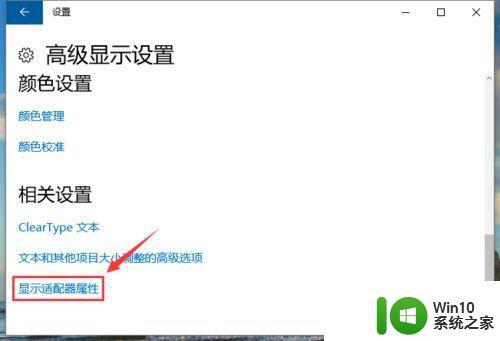
5、点击切换到监视器,将屏幕刷新频率设为60赫兹就好,另外一个屏幕分辨率设置同理。
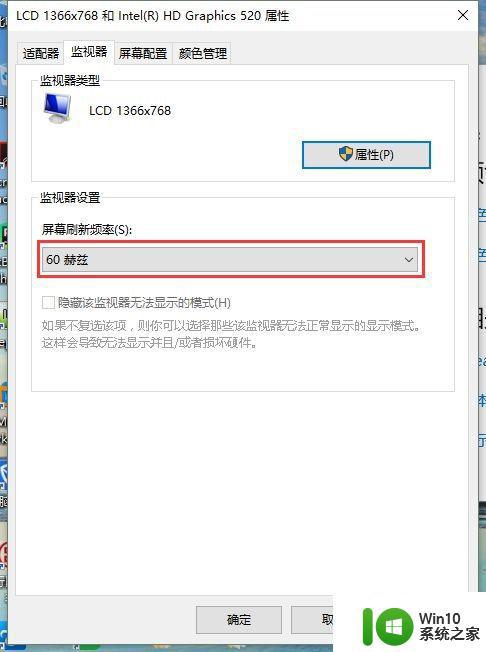
关于w10电脑开机显示超频的解决方法就和大家介绍到这里了,有出现这种现象的小伙伴不妨根据小编的方法来解决吧,希望能够对大家有所帮助。